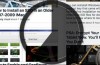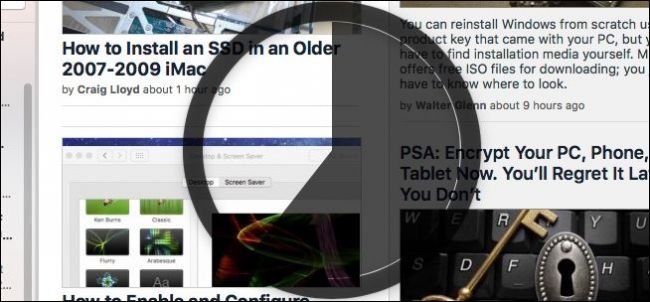
Pour quitter une application sur un Mac, vous pouvez simplement appuyer sur Commande+Q de votre clavier. Cependant, cela peut conduire à des conséquences inattendues, à savoir quitter accidentellement les applications, si vos doigts sont au mauvais endroit.
L’ARTICLE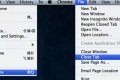 Comment Changer la Cmd+Q Touche de Raccourci dans OS X (pour empêcher la Fermeture Accidentelle Apps)
Comment Changer la Cmd+Q Touche de Raccourci dans OS X (pour empêcher la Fermeture Accidentelle Apps)
Si vous avez passé du temps à l’aide de Mac OS X, vous avez compris que le Cmd+W touche de raccourci ferme une fenêtre ou un onglet, tandis que le Cmd+Q quitte la totalité de l’app. Le problème? Les clés sont à côté de l’autre, et trop facile de accidentellement frappé! Voici comment le changer. [Lire L’Article]
A tout à l’arrière, Chrome introduit une fonctionnalité qui vous permettent de passer d’une “lente quitter”, vous obligeant à tenir cmd+Q pour quelques secondes avant une application réellement quitter. Si vous aimez cette fonction, et que vous voulez dans vos autres applications Mac, il existe un utilitaire tiers qui peuvent vous aider à le faire.
Il est appelé SlowQuitApps, et vous pouvez trouver les dernières versions stables sur cette page. Gardez à l’esprit que cette application est encore en version bêta et ne peut pas être complet. Dans notre test, il s’est avéré être assez stable et il fonctionne comme prévu, cependant.
Télécharger SlowQuitApps à partir du lien ci-dessus, puis installez-le en le faisant glisser SlowQuitApps dans votre dossier Applications.
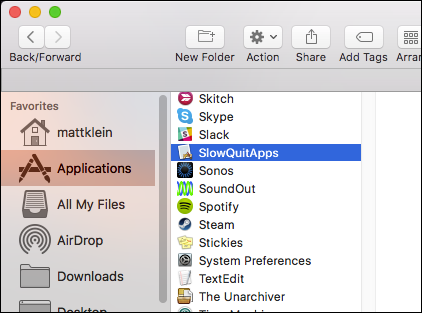
La première fois que vous lancez SlowQuitApps, il vous demandera si vous voulez lancer automatiquement lorsque vous vous connectez. Nous avons cliqué sur “Oui”. Vous pouvez toujours le changer à un moment plus tard.
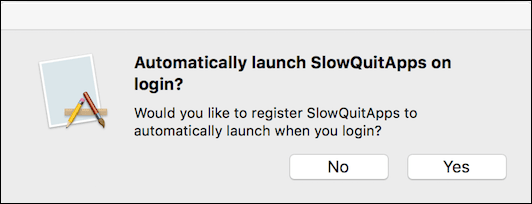
Une fois installé, SlowQuitApps va agir comme un intermédiaire entre vous et Cmd+Q. Lorsque vous appuyez sur Commande+Q, un noir de compte à rebours de superposition apparaît sur le dessus de votre application. Cette superposition de compte vers le bas jusqu’à ce que l’application se ferme, ou vous relâchez la touche de raccourci.
En d’autres termes, il s’arrêtera de quitter l’application si vous relâchez la Commande+Q avant le compte à rebours est terminé.
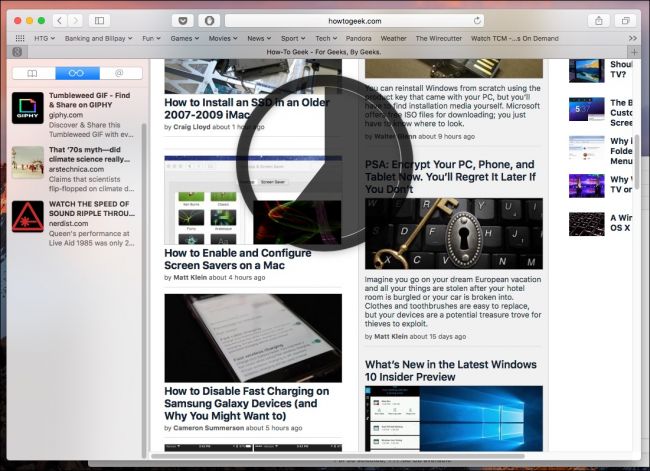
Vous pouvez aussi ajuster le retard, si vous préférez. Par défaut, il est fixé à quitter les applications après 2 secondes, mais vous pouvez la faire plus longue ou plus courte, par l’ouverture du Terminal et de taper la commande suivante et appuyer sur “Enter”:
$ defaults write com.dteoh.SlowQuitApps retard 5000
Vous voulez changer la valeur après le “retard” en conséquence. Cette valeur est exprimée en millisecondes, donc si vous voulez un retard de 10 secondes, vous devez utiliser “10000”, comme on le voit dans la capture d’écran suivante.
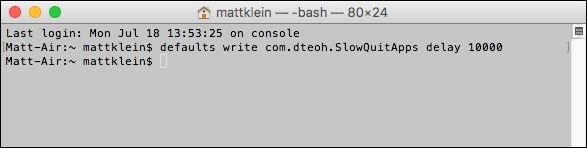
Enfin, pour désinstaller SlowQuitApps, le supprimer de votre dossier Applications.
Pour changer si elle s’exécute lorsque vous vous connectez, ouvrez Préférences Système, puis cliquez sur “Utilisateurs Et Groupes”.
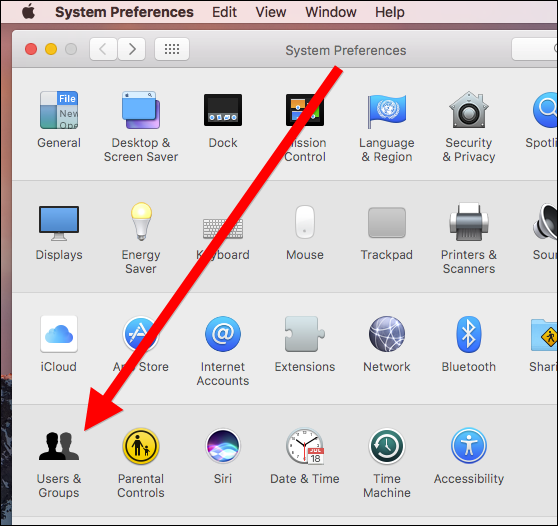
Cliquez sur votre profil d’utilisateur, puis cliquez sur “Connexion d’Éléments” de l’onglet. Vous avez deux options, vous pouvez décocher la case en regard de cet élément pour le désactiver temporairement, ou vous pouvez supprimer purement et simplement en la sélectionnant puis en cliquant sur le petit symbole“ -”, comme indiqué par la flèche rouge.
Remarque, cela ne supprime pas l’application à partir de votre ordinateur, il s’arrête tout simplement de se lancer lorsque vous vous connectez.
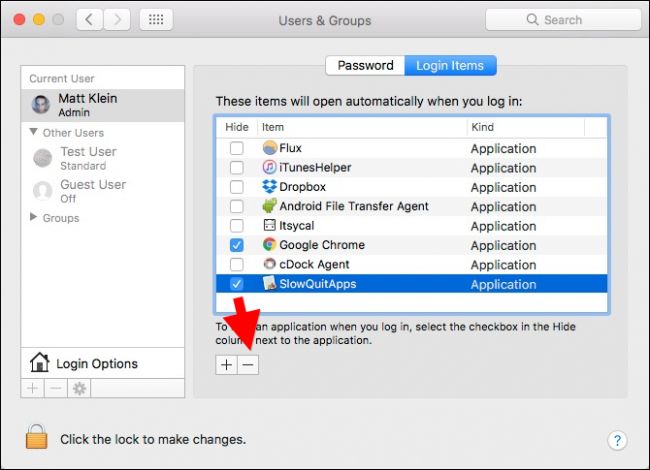
Il suffit de garder à l’esprit, la désactivation ou la suppression de l’élément d’ouverture de session signifie que SlowQuitApps ne démarre pas automatiquement, sauf si vous ajoutez l’élément d’ouverture de session ou de réinstaller l’application.
L’autre chose à savoir, c’est que SlowQuitApps ne fonctionne pas lorsque vous Commande+Q à partir de l’app switcher (Commande+Tab).

Heureusement, le développeur d’ajouter cette option dans une version future.
Pour l’instant, cependant, il devrait permettre de réduire considérablement le nombre de demandes, par inadvertance, vous quittez, assurez-vous de régler le délai suffisamment long pour que vous réagissiez.